Самый последний ios. Какая последняя версия iOS для моего iPhone или iPad: как узнать и где скачать. Поддержка RAW-фотографий в приложении Фото
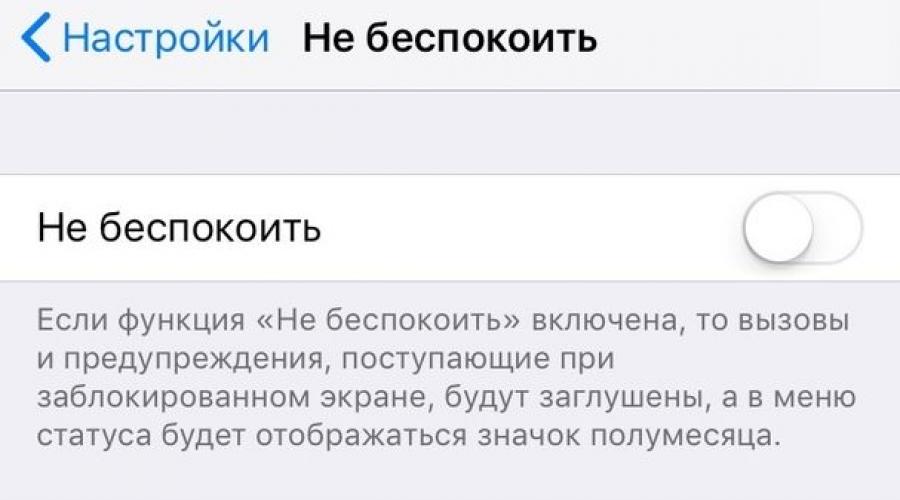
Новая версия iOS означает новые настройки. Почти у каждой новой функции обновления есть своя секция в Настройках с изменяемыми опциями. Более того, есть несколько значительных функций, которые работают исключительно через Настройки.
Ниже мы расскажем вам о всех новых настройках iOS 12 , о которых вам просто необходимо знать.
1. Уведомления
Вместе со способом отображения уведомлений на экране блокировки изменилась и секция Уведомления в Настройках.
Теперь вы найдёте в ней три варианта: экран блокировки, центр уведомлений и баннеры. Apple решила возвратиться к традиционному Центру уведомлений.
Вы также можете выбрать принцип, по которому группируются уведомления в iOS 12. Среди них автоматически, по приложениям или вообще откл. Если выбрать автоматически, уведомления будут объединяться по контексту, перепискам или времени. К примеру, уведомления с сообщениями из разных диалогов в WhatsApp будут объединяться в разные группы. Также можете выбрать вариант объединения по приложениям, что очень удобно, если у вас много мессенджеров.
2. «Отход ко сну» в секции Не беспокоить

Если вы используете режим «Не беспокоить» по расписанию, то найдёте новый вариант под названием «Отход ко сну». И его стоит включить.
Функция делает экран блокировки полностью тёмным и не допускает на него никаких уведомлений. Смартфон не будет загораться, и вы не увидите своих уведомлений, пока не отключите режим или пока не проснётесь. Утром iPhone покажет прогноз погоды и пожелает вам доброго утра.
3. Экранное время

Это абсолютно новая секция приложения Настройки, которая находится прямо под секцией Не беспокоить. Она включает в себя много функций, связанных со здоровьем, но главная её цель – предоставить вам данные о том, как именно вы используете своё устройство, и сколько времени проводите в каждом из приложений.
Сверху вы увидите данные о времени в виде графика. Пролистните экран чуть ниже и сможете узнать, сколько времени было потрачено на каждое из приложений.
Ещё ниже можно узнать, сколько раз в день вы используете свой смартфон, и с какой целью вы берёте его больше всего.
4. Лимиты программ

Лимиты программ – новая функция из секции Экранное время. Если вы считаете, что слишком много времени тратите на какое-то приложение, вы можете ограничить доступное время до 30 минут или 1 часа. Когда лимит будет приближаться к концу, вы получите уведомление.
Когда время выйдет, при запуске приложения появится экран с оповещением, но при желании его можно проигнорировать и использовать приложение ещё 15 минут.
5. Downtime
Downtime – это режим Не беспокоить на стероидах, для которого можно установить расписание. С ним будет заблокировано каждое приложение кроме тех, которые вы внесёте в список исключений. Это касается и сайтов Safari. Если вы хотите отучить себя использовать смартфон по ночам, эта функция как раз для вас.
6. Разрешённые приложения

Разрешённые приложения – исключения для всех ограничивающих функций. Если вы добавите приложение в этот список, то сможете пользоваться им даже с режимом Не беспокоить, Downtime и т.д. По умолчанию в списке находятся Телефон и Сообщения, но вы можете добавить в него какие угодно приложения.
7. Ограничения контента
Секцию Ограничения в Основных настройках перенесли в секцию Экранное время. Поскольку она касается ограничений использования устройства, в этом есть смысл. Особенно удобно, что здесь же можно управлять ограничениями на других устройствах семейного доступа.
Здесь можно отключить покупки App Store, конкретные приложения, сервисы локации и ограничить контент.
8. Сканирование QR -кодов в Пункте управления

Теперь в Пункт управления можно добавить значок сканирования QR-кодов. К сожалению, это единственный новый значок iOS 12. Нажмите на него, и откроется камера, готовая к сканированию кода.
9. Новые обои

Какая новая версия iOS без новых обоев? В секции Обои вы найдёте новое изображение, которое украсит ваш экран.
10. Дополнительное лицо для Face ID
В секции Face ID появилась новая функция, позволяющая добавить дополнительное лицо для Face ID. Если вам нужно временно поменять свою внешность, можно создать дополнительный скан лица.
Вы можете добавить и лицо совершенно другого человека. С помощью этой хитрости ваш iPhone сможет разблокировать кто-нибудь ещё.
11. Новая статистика аккумулятора

Открыв секцию Аккумулятор в Настройках, вы увидите новый интерактивный график использования батареи за последние 24 часа и 7 дней. Под ним находится список приложений, на которые расходуется заряд. Вы можете нажать на них, чтобы увидеть точное время использования.
12. Siri Shortcuts
Приложение Shortcuts ещё не вышло, но функцию Siri Shortcuts можно найти в секции Siri и поиск в Настройках. Там вы найдёте рекомендованные действия и сможете записать фразы для их активации.
К примеру, там может быть краткий путь к открытию какого-либо сайта и т.п. Вы даже можете одной фразой отправить целое сообщение конкретному человеку в конкретном приложении.
Эта функция также поможет избавиться от проблемы Siri с непониманием некоторых слов. Такое часто случается, если вы говорите с акцентом.
13. Иконки в Safari
Удивительно, что эта функция не включена по умолчанию. Она показывает иконки сайтов на вкладках в Safari.
Стоит отметить, что это реальные иконки сайтов, а не копии от Apple.
14. Акции
В Настройках появилась секция Акции, в которой можно отключить доступ к мобильным данным и фоновому обновлению, а также сбросить настройки приложения.
15. Новая секция Записи
Обновлённое приложение Диктофон получило отдельную секцию Записи в Настройках. Здесь есть три варианта. Вы можете изменить формат записей, формат даты и удаление записей спустя 30 дней. Возможно, это баг первой бета-версии, но удаление включено по умолчанию, так что проверьте этот нюанс.
16. Measure
Новое приложение Measure тоже получило отдельную секцию в Настройках. Пока что здесь всего одна опция – возможность переключаться между разными системами измерений.
17. Автообновления
В секции Обновление ПО появился пункт Автообновление. Если включить функцию, новые версии системы будут устанавливаться на ваше устройство автоматически. По умолчанию она отключена.
18. Автозаполнение паролей
В Паролях и учётных записях появилась новая опция, позволяющая включать и отключать автозаполнение одноразовых паролей, полученных по SMS.
19. Подкасты
Теперь в секции Подкасты можно настроить промежуток перемотки от 10 до 60 секунд.
20. Apple Books
В Apple Books можно синхронизовать книги, которые вы читаете сейчас.
Не пропускайте новости Apple – подписывайтесь на наш Telegram-канал , а также на
Что нового? Все нововведения iOS 12!
iOS 12 - мобильная операционная система Apple для iPhone и iPad, которая вышла 17 сентября 2018 . В iOS 12 появилось множество новых функций и изменений в интерфейсе, а главное - прошивка iOS 12 значительно увеличила скорость работы Айфонов и Айпэдов. iOS 12 стала одним из самых стабильных релизов мобильной операционной системы для iPhone, iPad и iPod touch за последние годы. Что нового в iOS 12 подробно рассказали в этом материале.
Важно! На текущий момент самая новая версия iOS 12 для iPhone - iOS 12.2 (). iOS 12.2 с большим количеством новых функций и различных исправлений вышла 25 марта 2019 года.
Быстрый переход:
Какие устройства поддерживает iOS 12 - официальный список
- iPhone X
- iPhone 8
- iPhone 8 Plus
- iPhone 7
- iPhone 7 Plus
- iPhone 6
- iPhone 6 Plus
- iPhone 6s
- iPhone 6s Plus
- iPhone SE
- iPhone 5s
- iPad (2018)
- iPad Pro 12,9″ первого и второго поколения
- iPad Pro 10,5″
- iPad Pro 9,7″
- iPad Air 2
- iPad Air 1
- iPad пятого поколения
- iPad (2017)
- iPad mini 4
- iPad mini 3
- iPad mini 2
iPod touch
- iPod touch шестого поколения
Производительность и оптимизация iOS 12 - это самая быстрая iOS в истории
Главный фокус в iOS 12 сделан на увеличении производительности. Apple, как и прогнозировалось, пожелала во что бы то ни стало восстановить репутацию iOS после провального запуска iOS 11. Как итог, iOS 12 стала в два (!) раза быстрее iOS 11.

Разработчики Apple так сильно постарались, что iOS 12:
- на 40% (!) быстрее запускает приложения по сравнению с iOS 11;
- на 50% быстрее работает с клавиатурой;
- на 70% (!) быстрее открывает приложение «Камера» и выполняет любые действия в нем.
При этом самое главное, что такой прирост производительности произошел на абсолютно всех моделях iPhone, iPad и iPod touch. Включая самые старые модели, которым в этом году исполнится уже пять лет. Речь идет о широко распространенных в России и странах СНГ: iPhone 5s, iPad Air и iPad mini 2. Все эти устройства не просто получили поддержку iOS 12 (хотя по обычным правилам Apple не должны были), но и были значительно ускорены.

Apple официально объявила о том, что iOS 12 ощущается в “живой” работе “быстрее, чем когда-либо”. Руководители компании отдельно подчеркнули, что это сильнее всего относится к iPhone 5s и iPad Air, поэтому пользователи этих моделей могут ожидать по-настоящему великолепного опыта использования своих устройств под управлением iOS 12.
Сравнения iOS 12 с iOS 11 подтверждают, что производительность в новой операционной системе сильно улучшилась. Детальные сравнения iOS 12 и iOS 11 доступны по представленным ниже ссылкам:
Ускоренная анимация
Помимо оптимизации iOS 12 с целью увеличить скорость работы, разработчики Apple также ускорили анимацию большинства действий. В результате этого, быстродействие iOS 12 по сравнению с iOS 11 возросло еще больше. Ниже представлен наглядный пример изменения скорости анимации и его прямого влияния на общее ощущение от операционной системы.

Ускоренная клавиатура QuickType
Про то, что стандартная клавиатура iOS 12 стала гораздо быстрее мы уже написали. Но заострить внимание на этом улучшение стоит еще раз. Просто потому, что клавиатура получила по-настоящему стремительную скорость работы. Представленная ниже анимация показывает улучшения нагляднее всего.

FaceTime, анимодзи и мемодзи
Новые анимодзи
Не обошлось и без новых анимодзи для iPhone X, а в недалеком будущем и для трех новых моделей iPhone, которые будут представлены в сентябре. К и без того внушительному списку анимодзи добавились: коала, тигр, призрак и тираннозавр. Особенность новых анимодзи заключается в том, что они невероятно точно переносят не только мимику лица, но и движения языка. Прежде такого не было ни у Apple, ни, разумеется, у других производителей, чьи аналоги анимодзи по сравнению с высококачественными моделями производителя iPhone смотрятся по-настоящему смешно.

Возможность записи анимодзи в течение 30 секунд
У пользователей iPhone X есть возможность записывать короткие ролики с использованием анимодзи для отправки друзьям. В iOS 11 такие видео могли иметь максимальную продолжительность всего 10 секунд. В iOS 12 компания Apple предложила запись видео с анимодзи в течение целых 30 секунд.
Улучшенный интерфейс выбора анимодзи
Выбирать анимодзи в iOS 12 стало удобнее. Если прежде в приложении “Сообщения” список анимодзи был вертикальным, то теперь он горизонтальный с большими миниатюрами. Выбора анимодзи осуществляется по свайпу влево или вправо. Кроме этого, есть возможность открыть полный список всех доступных анимодзи по свайпу вверх.

Memoji (мемодзи)
Memoji (мемодзи) - это ответ Apple компании Samsung и ее аналогу анимодзи. Презентуя Galaxy S9 компания Samsung представила AR Emoji - анимированные смайлики, в основу которых ложится не мультяшный персонаж, а лицо пользователя. Качество AR Emoji оставляло желать лучшего, поэтому нововведение Samsung было названо провальным. У Apple же схожая “фишка” получилась на твердые пять баллов.

Memoji не сканируют лицо человека, они создаются в специальном редакторе в приложении “Сообщения”. В этом редакторе представлены сотни разнообразных частей лица и аксессуаров, позволяющие создать по-настоящему похожего на пользователя персонажа. После созданных персонажей можно использовать для записи посланий друзьям, как и в случае с обычными анимодзи. Функция для развлечения, не более, но даже ее Apple реализовала в своем стиле - идеально.
Поддержка стикеров, анимодзи и мемодзи в FaceTime
В групповых или личных видеозвонках по FaceTime в iOS 12 пользователи могут использовать дополнительные развлекательные инструменты. Apple предоставила пользователям возможность отправлять стикеры во время беседы, а также активировать анимодзи или мемодзи для того, чтобы представать перед друзьями в различных мультяшных образах.
iMessage
Обработка фото и видео в iMessage
В приложении “Сообщения” в iOS 12 добавлена возможность максимально быстро обработать отправляемое фото или видео. Пользователям предлагается применить к видео анимодзи или добавить к снимку один из многочисленных эффектов, текст или же какой-либо объект, например, стрелочку или галочку. Новая функция приложения “Сообщения” призвана облегчить способ обработки отправляемых фото и видео.

Полноценный режим съемки в приложении “Сообщения”
При съемке фото или видео из приложения “Сообщения” для мгновенной отправки в iOS 12 открывается полноэкранный режим камеры. Благодаря этому у пользователей появится куда больше шансов создать качественное фото или видео с первого раза. В предыдущих версиях iOS окошко камеры представляло из себя небольшой квадрат прямо в интерфейсе приложения.
Панель со стикерами и расширениями переместилась
Панель со стикерами, анимодзи и расширениями различных приложений в приложении “Сообщения” в iOS 12 переместилась. Она располагается над клавиатурой, а не под ней, как было прежде. Новое размещение панели гораздо удобнее, в частности, потому что случайных нажатий на нее становится гораздо меньше. Как и в iOS 11, скрыть панель полностью невозможно.

Быстрые ярлыки в приложении “Сообщения”
В iOS 12 при нажатии на имя контакта в приложении “Сообщения” открывается новая панель с быстрыми ярлыками. Они позволяют связаться с контактом посредством аудио или видео по FaceTime и просмотреть подробную информацию о нем. В предыдущих версиях iOS такой панели не было, можно было только вызывать абонента путем усиленного нажатия по его иконке.

ARKit 2 - новая дополненная реальность
С приходом iOS 12 компания Apple запустит новую улучшенную платформу дополненной реальности ARKit 2.0. Обновленная платформа позволит разработчикам создавать впечатляющие приложения и игры с поддержкой дополненной реальности. Приложения, созданные на ARKit 2, могут одновременно использовать несколько человек. Они могут просматривать объекты дополненной реальности с различных ракурсов, что значительно расширяет возможности приложений.

Приложение «Рулетка»
Также ARKit 2 позволяет измерять объекты. В iOS 12 появилось новое приложение “Рулетка” (Measure), предлагающее возможность быстро и очень просто определить размеры даже относительно больших объектов реального мира.

Для измерения объекта на него необходимо навести камеру и поставить на нем две точки. Измерение происходит моментально, а главное - с высочайшей точностью. Схожие приложения-рулетки, основанные на первых в версиях ARKit, давно представлены в App Store, но с “Рулеткой” от Apple они сравниться не могут.
Приложение “Рулетка” появилось не на всех устройствах с поддержкой iOS 12. Новая полезная утилита стала доступной только на iPhone и iPad с поддержкой ARKit:
- iPhone SE
- iPhone 6s
- iPhone 6s Plus
- iPhone 7
- iPhone 7 Plus
- iPhone 8
- iPhone 8 Plus
- iPhone X
- iPad Pro (все модели)
- iPhone 2017
- iPhone 2018
Новое расположение функции “Уровень”
Стандартная функция “Уровень” сменило свое обычное расположение на устройствах с поддержкой ARKit. Если прежде оно находилось в приложении “Компас”, то теперь ему отделена собственная вкладка в приложении “Рулетка”.

Функция “Экранное время”
В начале 2018 года правозащитники обратили внимание на то, что подростки проводят все больше времени за смартфонами и планшетами, в частности, за iPhone и iPad. Сразу несколько ведомств попросили Apple как-либо повлиять на ситуацию. Apple не пришлось долго уговаривать и в iOS 12 появилась новая функция “Экранное время”.

Функция позволяет следить за тем, как пользователи тратят время при использовании своих iPhone и iPad. Функция работает по аналогии с опцией мониторинга расхода заряда аккумулятора, показывая график использования мобильного устройства и конкретную активность в тех или иных приложениях. У пользователей имеется возможность установить ограничения на активность в любых приложениях и играх, установленных на iPhone или iPad.

Благодаря новой функции родители могут ограничить использование “вредных” приложения для своих детей наиболее простым образом. Например, если ваш ребенок слишком много смотрит YouTube, то в iOS 12 вы сможете поставить ограничение на просмотр видео в приложении. Когда указанный вами лимит времени подойдет к концу, приложение перестанет запускаться.
Блокировка всех отвлекающих приложений
Одной из главных возможностей новой функции “Экранное время” является опция блокировки всех приложений, кроме тех, что занесены пользователем в список разрешенных. Приложения можно блокировать на определенный период времени или по указанному расписанию. На заблокированных для использования приложениях появляется иконка с песочными часами, которая и указывает на то, что в настоящее время приложения открыть не получится.

Функция будет полезна не только родителям, которые хотят ограничить использование своими детьми различных приложений или игр. Многие пользователи вполне захотят установить ограничения для самих себя, например, в период активной работы или учебы, когда iPhone или iPad является одним из наиболее отвлекающих факторов.
Виджет функции “Экранное время”
Также у функции “Экранное время” имеется собственный виджет. Он позволяет максимально быстро и просто увидеть статистику использования iPhone или iPad за сегодняшний день на странице виджетов.
Переработанный “Центр уведомлений”
Одно из самых долгожданных и запрашиваемых пользователями нововведений - обновленный “Центр уведомлений”. Apple прислушалась к потребителям и предоставила им гибкие настройки списка оповещений. В iOS 12 пользователи получили возможность группировать уведомления по приложению, а также управлять оповещениями прямо из “Центра уведомлений”.

“Умная” группировка уведомлений
По умолчанию на iPhone и iPad под управлением iOS 12 включена “умная” группировка оповещений для всех приложений. Уведомления группируются не просто по приложению, а еще и с учетом предпочтений каждого конкретного пользователя. Благодаря этому наиболее важные оповещения всегда появляются вверху списка, что будет особенно удобно для тех пользователей, которые получают большое количество уведомлений из различных приложений.

Быстрая настройка уведомлений любого приложения
В iOS 12 у пользователей есть возможность без отлагательств, прямо из “Центра уведомлений”, перейти к настройкам оповещений приложений. Для этого требуется зажать на любом входящем уведомлении, нажать на иконку ( ) и выбрать пункт “Настройки”. Очень удобная опция, которая позволит изменить тип уведомлений от приложений за считанные секунды и без необходимости копаться в настройках.
Быстрое заглушение звуков уведомлений отдельных приложений
Еще один приятный твик “Центра уведомлений”. Зажав на любом уведомлении и нажав уже знакомую иконку ( ), у пользователей имеется возможность в два нажатия заглушить все уведомления от выбранного приложения. При этом оповещения продолжат появляться в “Центре уведомлений”, но никакого звукового сопровождения при их появлении не будет.

Новый интерфейс настроек уведомлений
В самих настройках уведомлений тоже небольшое, но приятное изменение. На странице с параметрами оповещений появились большие и понятные миниатюры, которые показывают, как именно уведомления будут отображаться на экране.

Улучшенный режим “Не беспокоить”
Режим “Не беспокоить”, как мы и прогнозировали, в iOS 12 стал лучше. В обновлении он предлагает больше гибких настроек. Так, вы можете быстро включить его только на 1 час, до окончания текущего мероприятия из “Календаря” или, например, до ухода из текущей геопозиции.
Компания Apple представила в понедельник на открытии конференции для разработчиков WWDC новую версию операционной системы для iPhone и iPad — iOS 12. Осенью ее можно будет бесплатно установить на все те же устройства, на которых может работать iOS 11. Разберемся, что нового в iOS 12.
Производительность
По словам старшего вице-президента Apple Крейга Федериги, курирующего разработку ПО, в компании приняли решение в iOS 12 в первую очередь сфокусироваться на повышении производительности. Системные требования не изменились — iOS 12 будет доступна на тех же устройствах, что и iOS 11, то есть на смартфонах начиная с iPhone 5s и планшетах, начиная с iPad Air и iPad mini 2, а также на плеере iPod Touch 6-го поколения.
Но это не все. В Apple утверждают, что глубоко оптимизировали систему: настолько, что запуск приложений на старом iPhone 6 Plus будет происходить на 40% быстрее, вызов клавиатуры займет на 50% меньше времени, а камеры — на 70%. При этом рост производительности в режиме под нагрузкой может приблизиться к двукратному.
Добиться всего этого удалось, среди прочего, благодаря оптимизации управления частотой процессора — он максимизирует производительность в тот момент, когда это нужнее всего, например, в момент запуска приложения или пролистывания "тяжелой" веб-страницы.
"Цифровое здоровье"
Из пользовательских функций, которые будут внедрены в iOS 12, сильнее всего на жизнь владельца i-устройства могут повлиять новые возможности управлять режимом "Не беспокоить" и уведомлениями, а также мониторить и даже ограничивать время, которое вы (и ваши дети — если у них тоже iPhone или iPad с настроенным "Семейным доступом") проводите в определенных приложениях.
Режим "Не беспокоить" в iOS 12 можно будет включить не только по расписанию, но и на определенный период времени, например — на час. Кроме того, можно будет запрограммировать его так, чтобы он отключался в определенное время или в определенном месте. Наконец, специальная "ночная" версия этого режима (см. иллюстрацию выше) понизит яркость дисплея до минимальной — чтобы не слепил глаза в темноте, и спрячет до утра все уведомления.

Уведомления будут группироваться по приложениям, как это делается в последних версиях Android, и одним свайпом можно будет скрыть, например, всё, что прислал Twitter или Instagram. У пользователей устройств с iOS 12 появится больше возможностей управлять уведомлениями — например, можно будет заставить "пуши" из некоторых приложений приходить бесшумно и появляться только в "Центре уведомлений", но не на экране блокировки.
Ранее в этом году некоторые крупные акционеры Apple . Некоторые вышедшие в последнее время исследования . В ответ на письмо инвесторов в Apple пообещали добавить в iOS более эффективные инструменты родительского контроля.

И вот, добавляют: функция Screen Time позволит пользователю не только увидеть, сколько времени он провел в каждом приложении и сколько раз в час в среднем обращается к смартфону или планшету, но и задать лимит использования различных приложений для себя или своих детей, чьи аккаунты добавлены в "Семейный доступ".

Если владельцы устройств iOS будут знать, как они пользуются своими устройствами, то смогут ограничивать время работы с конкретным приложением, веб-сайтом или категорией приложений. По истечении лимита "айфон" покажет экран с уведомлением, что время вышло. Конечно, можно будет "попросить" еще времени — полностью блокировать приложение система не станет, но позже настойчиво напомнит пользователю о его исходном намерении ограничить использование гаджета.
Родители смогут открыть отчёт об активности ребёнка на его устройстве со своего смартфона или планшета, посмотреть, в каких приложениях он проводит время, и установить ограничения, в том числе на определенные категории, например, на игры:

Также можно будет задать часы, когда ребенок вообще не может пользоваться устройством или имеет доступ лишь к некоторым приложениям — например, "Телефону" или iBooks.
Групповой видеочат и Memoji
Еще один блок обновлений в iOS 12 касается коммуникационных сервисов FaceTime и iMessage. В первом появится групповой видеочат, причем поддерживающий до 32 собеседников одновременно. То есть функция составит конкуренцию не только , но и Skype c его лимитом в 25 человек.

И в FaceTime, и в iMessage можно будет преображаться с помощью виртуальных "живых" масок-анимоджи, копирующих мимику пользователя (только на iPhone X). Фанатам перевоплощения будут доступны четыре новых персонажа — привидение, коала, тигренок и тиранозавр. Все анимоджи в iOS 12 cмогут распознать, когда пользователь показывает язык, и скопировать его гримасу.

Более того, можно будет создать персональный аватар, Memoji, используя десятки вариантов лица, цвета кожи, аксессуаров и т.п. Аналогичную функцию . Однако корейские "селфимоджи" хотя и формируются при помощи фронтальной камеры, настраиваются куда менее гибко. А у Apple чего только стоят четыре доступных степени веснушчатости на выбор, не говоря о примерно полусотне вариантов только женских причесок.

Siri
В iOS 12 Apple шире приоткроет дверь разработчикам приложений для доступа к своему голосовому ассистенту. Теперь они смогут самостоятельно подключать к Siri отдельные функции своих программ через "Ярлыки" - Shortcuts, а пользователи — обращаться к ним при помощи голосовых команд. Например, приложение Bluetooth-брелока Tile сможет откликаться на фразу "где мои ключи?"

Новое приложение Shortcuts позволит владельцам i-устройств с iOS 12 создавать собственные комплексные функции и назначать им простые голосовые команды. В продемонстрированном на презентации примере сотрудница Apple настроила в Shortcuts "макрос", который по голосовой команде "Еду домой" сообщает время в пути с учетом пробок, отправляет сообщение о времени прибытия домашним, выставляет "умный" термостат дома на комфортную температуру, после чего включает на iPhone любимое радио.
Дополненная реальность
Возможности разработчиков AR-приложений для iOS в iOS 12 расширятся — Apple представила вторую версию ARKit. Ее главная фишка, помимо более точного распознавания поверхностей, — многопользовательский режим, в котором несколько пользователей i-устройств, находясь рядом, могут взаимодействовать с одним и тем же набором виртуальных предметов:

Постоянные объекты изменят принципы взаимодействия с AR-приложениями: пользователи смогут оставлять виртуальные объекты в реальном мире, а затем возвращаться к ним. Например, можно оставить на столе наполовину собранный пазл, и все его детали останутся на прежних местах. Или можно работать над художественным проектом в течение нескольких недель, не начиная каждый раз заново.
В ARKit 2 также расширена поддержка распознавания и отслеживания изображений. Это позволяет распознавать 3D-объекты, например игрушки и скульптуры, а также автоматически накладывать тени и блики от реальных объектов на объекты дополненной реальности.
Кроме того, Apple договорилась с десятком компаний-партнеров о развитии единого формата для AR-объектов — USDZ. Такие файлы можно будет, например, интегрировать в мобильную версию сайта — и пользователь сможет "примерить" потенциальную покупку, разместив ее виртуальную копию в своей комнате:

Apple также анонсировала приложение Measure для iOS — своего рода виртуальную линейку, задействующую дополненную реальность для быстрой оценки размеров реальных объектов. Такие приложения уже есть в App Store, но теперь у них появится серьезный конкурент.
Прочие обновления
Во встроенном приложение "Фото" Apple пытается догнать аналогичный кроссплатформенный продукт Google. Как и в Google Photos, в штатной галерее iPhone появится раздел "для вас" с автоматически обработанными снимками, фотовоспоминаниями ("я помню, что вы делали год назад") и автоматически склеенными видеороликами.
Книжное приложение со встроенным магазином в iOS 12 переименуют из iBooks в Apple Books и кардинально сменят его дизайн в духе нового App Store и Apple Music:

Автомобильный интерфейс CarPlay наконец-то начнет поддерживать сторонние навигационные приложения, их интерфейс буде отображаться прямо на экране мультимедийной системы автомобиля. Наконец, на iPad станет доступно приложение "Диктофон", которое теперь задействует iCloud. Его дизайн, в том числе в смартфонном варианте, будет совершенно новым.
Когда выйдет iOS 12
Общедоступную бета-версию iOS 12 можно будет установить на мобильные устройства Apple уже в июне, а версия для разработчиков доступна уже сегодня. Новая ОС совместима с Phone 5s и новее, всеми моделями iPad Air и iPad Pro, iPad 6-го поколения, iPad 5-го поколения, iPad mini 2 и новее и iPod touch 6-го поколения.
iOS – наиболее простая операционная система с точки зрения взаимодействия с ней неопытного пользователя, и это является одной из главных причин популярности iPhone и iPad среди абсолютно всех категорий населения. Практически любой юзер может решить возникшие в программной среде iOS проблемы и даже самостоятельно произвести .
Вконтакте
Что такое iOS и какие виды обновлений бывают
Итак, iOS – это программная оболочка, управляющая аппаратными модулями iPhone или iPad. Главное преимущество данной операционной системы состоит в том, что выпускает ее сама компания-производитель мобильных гаджетов – Apple. Кроме того, разработчики сторонних приложений также ориентируются на довольно узкий спектр устройств, а это означает практически полное отсутствие каких-либо проблем с совместимостью, выбором версии ПО и его установкой.
Еще один важный нюанс – Apple распространяет свои операционные системы бесплатно, без каких-либо скрытых условий (необходимых подписок на продукты или сервисы, наличия оплаченных предыдущих версий и т.д.). То есть, скачать актуальную версию прошивки для своего устройства можно с официального сайта, без риска установить пиратскую копию с вредоносным ПО.
Apple выпускает 3 вида обновлений iOS:
1. Официальные (финальные) .
2. Бета-версии для зарегистрированных разработчиков .
3. Бета-версии для обычных пользователей, зарегистрированных в .
Более подробно обо всех видах обновлений iOS мы рассказывали .
Как узнать, какая версия iOS установлена на iPhone или iPad в данный момент
Чтобы узнать, какая система управляет устройством в данный момент, необходимо перейти в меню «Настройки → Основные → Об этом устройстве» и обратить внимание на строку «Версия» .

Для проверки наличия обновлений iOS для данного девайса следует вернуться в предыдущее меню «Настройки → Основные» , выбрать пункт «Обновление ПО» и подождать загрузки данных.
Причины, по которым обновления могут не появляться на iOS-устройстве описаны .
Как установить новую (последнюю) iOS на свой Айфон или Айпад
Проще всего перепрошить iPhone «по воздуху». Для этого достаточно перейти в упомянутый выше раздел «Настройки → Основные → Обновление ПО» , нажать кнопку «Загрузить и установить» . При этом на устройстве будут сохранены все имеющиеся данные. Важно помнить, что установку iOS «по воздуху» ни в коем случае нельзя осуществлять при наличии джейлбрейка на устройстве.
Для полной переустановки iOS через iTunes потребуется выполнить чуть более сложный алгоритм действий, который подробно описан в материале. При этом понадобится актуальная версия iOS для конкретного iPhone или iPad.
Где скачать последние IPSW-файлы прошивок iOS для любого iPhone или iPad
Apple не позволяет устанавливать на свои мобильные устройства устаревшие версии операционной системы (т.е. откатывать или понижать версию iOS), поэтому для каждого гаджета будет доступна лишь последняя выпущенная для него прошивка.
- Для iPhone 2G последней возможной прошивкой для установки является iOS 3.1.3 ;
- iPhone 3G — iOS 4.2.1 ;
- iPhone 3Gs — iOS 6.1.6 ;
- iPhone 4 — iOS 7.1.2 ;
- iPhone 4s — iOS 9.3.5 ;
- iPhone 5, iPhone 5c — iOS 10.3.3 ;
- iPhone 5s — iOS 12.2 ;
- iPhone 6, iPhone 6 Plus — iOS 12.2 ;
- iPhone 6s, iPhone 6s Plus — iOS 12.2 ;
- iPhone SE — iOS 12.2 ;
- iPhone 7, iPhone 7 Plus — iOS 12.2 ;
- iPhone 8, iPhone 8 Plus — iOS 12.2 ;
- iPhone X — iOS 12.2 ;
- iPhone XR — iOS 12.2 ;
- iPhone XS — iOS 12.2 ;
- iPhone XS Max — iOS 12.2 ;
- iPod Touch 2G — iOS 4.2.1 ;
- iPod Touch 3G — iOS 5.1.1 ;
- iPod Touch 4G — iOS 6.1.6 ;
- iPod Touch 5G — iOS 9.3.5 ;
- iPod Touch 6G — iOS 12.2 ;
- iPad 1 — iOS 5.1.1 ;
- iPad 2 — iOS 9.3.5 ;
- iPad 3 — iOS 9.3.5 ;
- iPad 4 — iOS 10.3.3 ;
- iPad mini 1 — iOS 9.3.5 ;
- iPad mini 2 — iOS 12.2 ;
- iPad mini 3 — iOS 12.2 ;
- iPad mini 4 — iOS 12.2 ;
- iPad Air 1 — iOS 12.2 ;
- iPad Air 2 — iOS 12.2 ;
- iPad Air 2 — iOS 12.2 ;
- 9,7-дюймовый iPad Pro — iOS 12.2 ;
- 10,5-дюймовый iPad Pro — iOS 12.2 ;
- 11-дюймовый iPad Pro — iOS 12.2 ;
- 12,9-дюймовый iPad Pro — iOS 12.2 ;
- iPad 2017 — iOS 12.2 ;
- iPad 2017 — iOS 12.2 .
Все необходимые IPSW-файлы для установки iOS можно скачать с официального сайта Apple по ссылкам, размещенным
Эппл почти ежегодно выпускает новую версию операционной системы. Обновление прошивки радует поклонников «яблочной» компании, поскольку установка «свежей» iOS на айфон означает ускорение работы девайса и привнесение большого разнообразия новых функций — или, по крайней мере, усовершенствование прежних опций.
Однако обновление системы не стоит бездумно проводить срезу же, как только вышла новейшая версия iOS. Сначала нужно узнать, подходит ли определенная версия iOS для iPhone вашей модели. В противном случае, можно только навредить системе, сбив важные настройки.
В этой статье речь пойдет о том, до какой версии можно обновить iPhone 4. Часто пользователи именно этой модели смартфона оказываются перед дилеммой, какая прошивка подойдет для их девайса, ведь так хочется, чтобы у гаджета была максимальная мощность и богатые функции.
Когда эппл представила вниманию пользователей новую версию операционной системы iOS 8, сразу стало понятно, что айфон четыре до нее не обновляется. Точнее, сделать эту процедуру можно на iPhone 4,но возможный результат этих действий непредсказуем. И, скорее всего, он будет печальным, т.к. устройство после всего этого не сможет функционировать нормально. В чем причина этого недоразумения?
Дело в том, что iOS восьмерка разрабатывалась под мобильные девайсы исключительно с двуядерными процессорами, а у рассматриваемой модели айфона процессор с одним ядром. Тем не менее, последний на тот момент вариант прошивки установить на четверку оказалось делом возможным, причем не одним, а несколькими способами:
- С использованием утилиты айтюнс, через компьютер.
- Через беспроводную сеть WiFi.
- Через настройки гаджета.
Ниже каждый способ рассматривается детально. Но перед тем, как приступить к процедуре смены прошивки, следует хорошо подумать, т.к. за все последствия будет нести ответственность пользователь. В любом случае, это рискованный шаг. Если функции гаджета нарушатся, на гарантийный ремонт рассчитывать не придется.
Устанавливаем iOS восьмерку на четвертый айфон через настройки
Перед началом действий нужно убедиться, что в смартфоне достаточный объем памяти, которой хватит для установки. Далее необходимо выполнить следующее:
1 Закачать файл с прошивкой (он займет около 1 гигабайта памяти, а при разархивации – около 6-ти гигабайт). Соответственно, на устройстве должно быть не менее 8 ГБ свободного пространства. Если памяти будет не хватать, прошивка не установится, а при загрузке системы начнется восстановление на предыдущую версию iOS. 2 Зайти в раздел настроек аппарата, а именно – нажать на пункт обновления программного обеспечения и сделать выбор, предполагающий загрузку и установку нового файла. 3 После выполнения предыдущих действий запустится установка прошивки, после чего айфон нужно будет перезагрузить. После этого установка продолжится, что может занять некоторое время. Когда процесс завершится, гаджет необходимо снова перезагрузить.Теперь пользователь может тестировать новую версию iOS.
Проделывать описанную выше процедуру допускается только при подключенной сети WiFi. Уровень заряда батареи должен быть не менее половины, чтобы в процессе она не разрядилась. Выключать аппарат как во время закачки, так и в процессе распаковывания файла, категорически запрещается.
Используем айтюнс и компьютер
Как было сказано ранее, обновить прошивку айфона 4 допускается разными способами, в том числе, с использованием популярной утилиты айтюнс, знакомой каждому обладателю «яблочного» девайса. Как правильно сделать эту процедуру?
Во-первых, заказать новую версию прошивки, используя названную утилиту или с сайта компании-производителя. Перед подсоединением мобильного гаджета к ПК или ноутбуку нужно проверить, что версия айтюнс у вас установлена самая «свежая». Для этого нужно кликнуть по справке и включить кнопку обновления.
- Подсоединить айфон к ПК или ноутбуку, используя шнур USB.
- Ожидать автоматического запуска утилиты или сделать это вручную.
- Щелкнуть по кнопке устройства (находится слева от iTunes Store).
- Нажать на раздел обновления, и если оно доступно, закачка и установка файла произойдет на автомате.
- После этого во всплывшем окне появится вся нужная пользователю информация о прошивке. От него требуется нажать на специальную кнопку для закачки и обновления новой iOS. Если в появившейся информации присутствует строка о том, что в аппарате и так установлена новейшая версия прошивки, тогда нужно закачать ее, кликнув на соответствующую ссылку.
Если пользователь использует Safari, опцию автоматической разархивации необходимо отключить. Для загрузки файла можно воспользоваться также браузерами Firefox или Chrome.

Загрузка и установка iOS 8 через Wi-Fi
Сразу отметим, что этот метод намного проще, чем предыдущий. Но и здесь гарантировать успех процедуры на 100% тоже нельзя. Закачка файла прошивки даже на высоких скоростях будет процедурой довольно длительной, ведь его вес составляет 1 гигабайт. Батарея, если она разрядилась до 50% и ниже, тоже может помешать благополучному окончанию всех действий, т.к. неожиданно ее заряд может кончиться и устройство отключится. Если такое произойдет с вашим гаджетом, продолжить процесс можно будет только с последующим подключением смартфона к ПК и работой с айтюнс.
Однако, если после всех предупреждений пользователь все-таки решит применить WiFi для обновления прошивки на четвертом айфоне, ему необходимо будет сделать следующее:
- Посмотреть, настроено ли беспроводное соединение на смартфоне, и налажен ли доступ к браузеру.
- Перейти в раздел основных настроек, остановиться на пункте обновления программного обеспечения, начать закачку и установку файла прошивки, выбрав соответствующий пункт.
- Процедура запустится на автомате, все будет происходить в фоновом режиме. Осуществлять процедуру без джейлбрейка запрещается.
- После окончания закачки необходимо щелкнуть по кнопке установки. Приняв предложенное соглашение для пользователя.
Вскоре обновление завершится, и владельцу смартфона потребуется только кое-что подкорректировать, чтобы переместить файлы из бэкапа в память устройства. Конечно, нужно, чтобы резервная копия была создана заранее. Сделать е можно в айтюнс или в айклауд.
Как видно, обновить прошивку на четвертом айфоне до версии iOS 8 не так трудно, но это длительный процесс, который может продолжаться час или больше. Если в ходе процедуры возникают какие-либо трудности, пользователь всегда может обратиться к службе поддержки эппл на официальном ресурсе компании.

А так ли нужна iOS 8 четвертому айфону?
На различных форумах как от обычных пользователей, так и от специалистов, можно встретить предостережение, что обновлять операционную системы на айфоне 4 все-таки не стоит. Другие утверждают, что смена прошивки необходима.В защиту того и другого мнения пользователи приводят следующие аргументы:
1 Опытные пользователи «яблочных» девайсов наверняка ознакомились с тестированием технических характеристик четверки, проведенных популярным сайтом ArsTechnica. Работники этого ресурса по результатам теста сделали наглядную таблицу функционирования iOS 8 на четвертом айфоне после установки прошивки, используя только самые новые программы. Итог показал положительные результаты, но изменения, например, в быстроте открытия браузеров, не столь существенны, чтобы рисковать и делать процедуру, результаты которой непредсказуемы. Разница во временны открытия приложений составила всего 0,5-1 секунду. 2 Если владелец смартфона придерживается мнения, что на его девайсе всегда должна стоять самая «свежая» версия прошивки, чтобы не остаться далеко позади технических новинок и новых функций, для этой цели обновление системы будет оправданно. 3 В ситуации, когда пользователь является поклонником игр или часто устанавливает на устройство тяжеловесные программы, от обновления прошивки лучше воздержаться. Если не послушаться этого совета и сделать процедуру. Аппарат начнет работать с перебоями и будет сильно нагреваться, не выдерживая не подходящих для него нагрузок. 4 На айфоне 4 установлен неплохой процессор пятого поколения, однако большинство новейших приложений предназначено для работы с чипами A8. Поэтому конфликт будет неизбежен.Если мнения «за» и «против» обновления, рассмотренные выше, не помогли вам сделать правильный выбор, посмотрите видео. Возможно, советы, приведенные в нем, помогут вам определиться и принять правильное решение.
iOS 8 на iPhone 4s: почему не стоит обновлять айфон 4, видео: